Berikut caa mengubah Bahasa tampilan pada akun email cPanel-mu;
1. Pada Website Wide Host Media silahkan Login melalui "Client Area > Log in"

2. Masukkan email beserta password akun client area pada box yang telah disediakan, lalu klik Login. Apabila kamu mengalami lupa password untuk akun client area, klik Forgot Password.

3. Setelah masuk ke Dashboard Client, silahkan pilih Services untuk mengakses produk yang akan digunakan
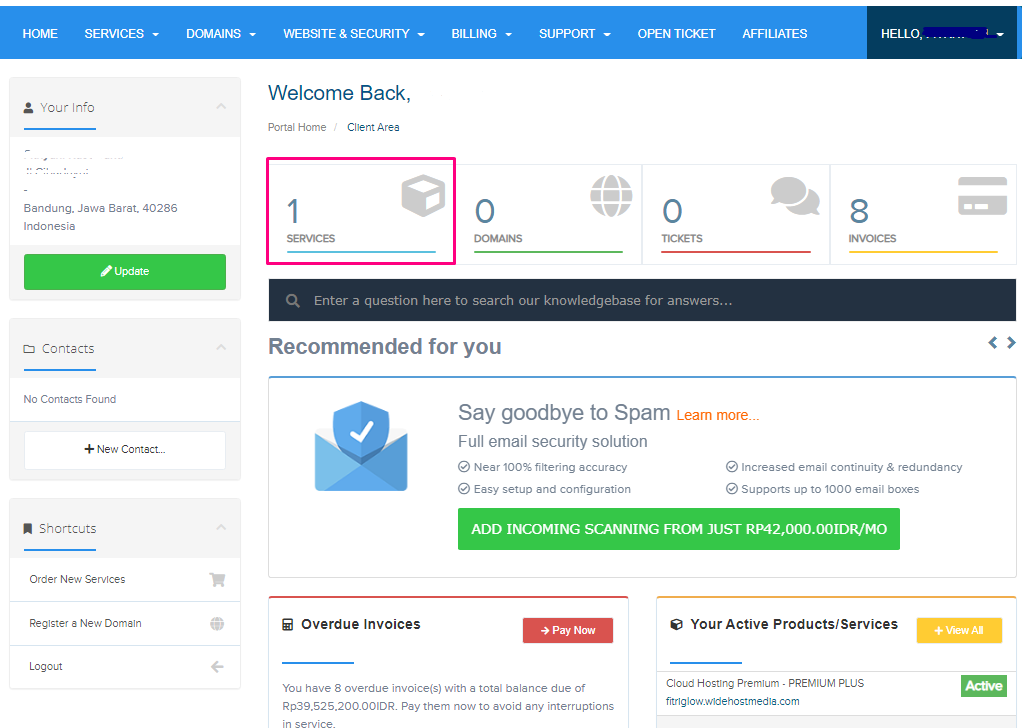
4. Pada "My Products & Services" silahkan pilih produk dengan status aktif
- Menu bar pada bagian samping terlihat jumlah produk yang active, pending, suspend, terminated dan cancelled.
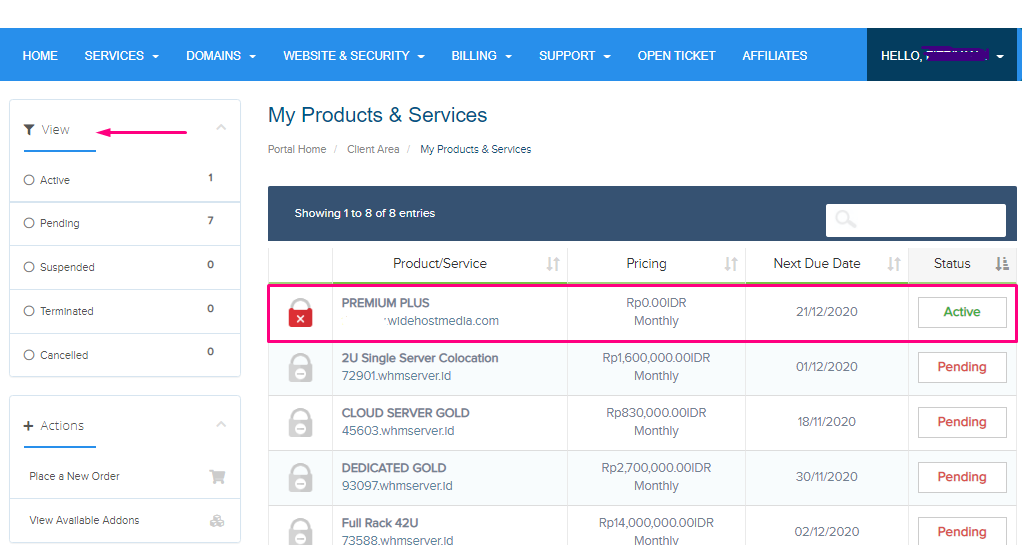
5. Pada dasboard berikutnya, kamu bisa memilih "Login to cPanel untuk dapat mengakses subdomain, pada halaman ini juga terdapat menu lain diantaranya:
- Bar "Usage Statistics", akan memonitor kapasitas disk dan bandwidth yang telah digunakan, dan dapat menjadi pertimbangan apakah kamu harus melakukan Upgrade atau downgrade untuk menambah kapasitas tersebut.
- Untuk meningkatkan keamanan website, aplikasi ataupun sistem, silahkan memilih penawaran Addon&Extras.
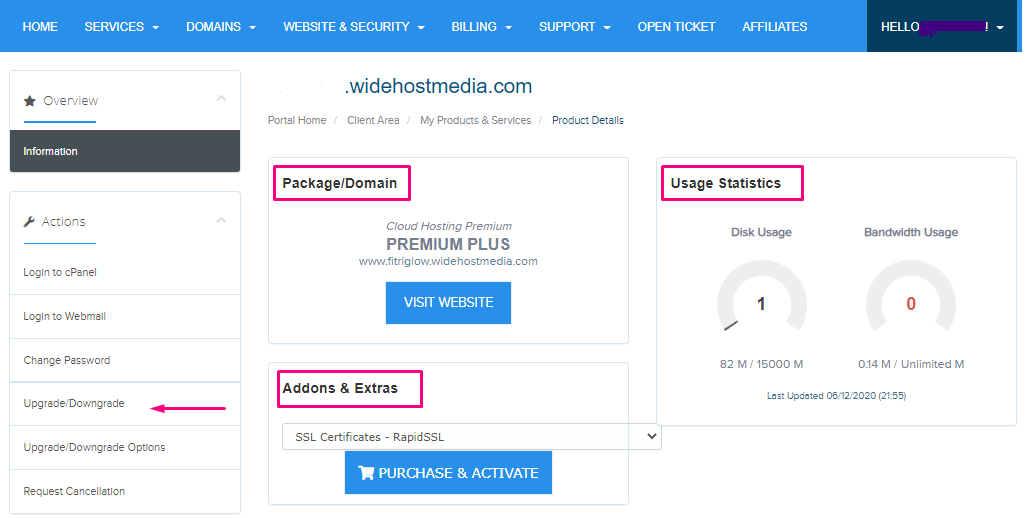
6. Selanjutnya, pada Dashboard cPanel, silahkan scroll menu dan pilih menu "Preference > Change Language"

7. Pada halaman Change Language, seperti gambar dibawah akun tersebut sedang menggunakan bahasa inggris. Dan untuk mengubahnya silahkan pilih bahasa pada "Select a Language", sistem cPanel menyediakan berbagai bahasa yang dapat disesuaikan dengan kebutuhan penggunanya.
- Selanjutnya, pilih "Change" untuk mengkonfirmasi perubahan bahasa pada cPanel
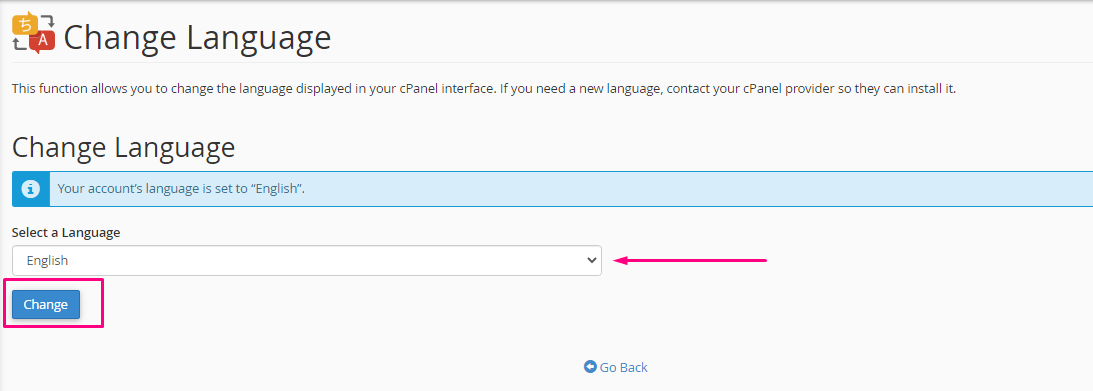
8. Terakhir setelah perubahan bahasa selesai diproses maka tampilan bahasa cPanel-mu akan seperti gambar dibawah yang menggunakan bahasa Indonesia


